كيف تجعل إشارة WiFi أكثر موثوقية
نشرت: 2021-06-24هل أصبح تصفح الويب الخاص بك بطيئًا للغاية في التحميل؟ هل فقدت إشارة WiFi أثناء التنزيل ، فقط لكي تظهر مرة أخرى فجأة؟ هل لديك أماكن في منزلك لا يجرؤ فيها الواي فاي على الدخول؟ هذه بعض مصادر الإزعاج الجديدة لعالمنا الحديث للغاية عبر الإنترنت ، لكن ليس من الضروري أن تكون عنصرًا ثابتًا دائمًا.
إذا لاحظت أن سرعات WiFi لديك ليست كما كانت من قبل ، أو إذا كنت تعتقد أن شيئًا ما يؤدي إلى إبطاء شبكتك ، فإن الخطوة الأولى هي إجراء بعض الاختبارات. بمجرد أن تعرف السرعات التي تحصل عليها بالفعل مقابل ما تدفع مقابله ، يمكنك محاولة استكشاف أخطاء الشبكة وإصلاحها ، مما قد يؤدي إلى تحسين الأمور.
إذا لم ينجح أي من ذلك ، وكان عليك في الواقع الانتقال للوقوف بجوار جهاز توجيه WiFi للحصول على إشارة مناسبة ، فقد قمنا بتغطيتك. فيما يلي نصائحنا لإعادة WiFi إلى حالة قابلة للاستخدام.
تحقق من جميع التوصيلات السلكية الخاصة بك

أول شيء يجب التحقق منه عندما تسبب لك شبكة WiFi حزنًا هو الاتصال السلكي القادم إلى المنزل والمتصل بجهاز التوجيه الخاص بك. حفر من خلال درج الكابلات TM الخاص بك وإخراج كابل إيثرنت. قم بتوصيل ذلك بجهاز التوجيه الخاص بك ، وجهاز الكمبيوتر الخاص بك. قد تحتاج إلى محول USB-to-Ethernet إذا لم يكن الكمبيوتر المحمول الخاص بك يحتوي على منفذ Ethernet ، فنحن نحب هذا لأنه يعمل مع كل من USB-C و USB-A.
بمجرد التوصيل ، قم بإجراء اختبار سرعة لمعرفة سرعة الإنترنت الحالية لديك. قم بمطابقة هذا الرقم مع الرقم الموجود في فاتورة الإنترنت الخاصة بك ، وإذا كانا مختلفين تمامًا ، فقد يكون الوقت قد حان للتحدث إلى مزود خدمة الإنترنت (ISP) أو استبدال المودم الخاص بك. إذا كانت الأرقام متطابقة ولكن سرعاتك تبدو بطيئة ، فقد تضطر إلى ترقية خطتك للحصول على مزيد من النطاق الترددي ، لخدمة الإنترنت بشكل صحيح لجميع أجهزتك.
إذا بدت السرعات جيدة عند التوصيل ، فقم بإجراء اختبار لاسلكي أثناء وقوفك بجوار جهاز توجيه WiFi. يتيح لك ذلك معرفة ما إذا كانت شبكة WiFi الخاصة بك على ما يرام ، ولكن التغطية في منزلك ليست كذلك ، أو ما إذا كانت شبكة WiFi الخاصة بك بحاجة إلى جهاز تمت ترقيته.
قم بترقية البرنامج الثابت لجهاز التوجيه الخاص بك
سنبدأ في استكشاف الأخطاء وإصلاحها قريبًا ، ولكن أول شيء يجب فعله هو التأكد من تحديث جهاز التوجيه الخاص بك ، وتحديثه إذا لم يكن كذلك.
تمامًا مثل أي جهاز إلكتروني آخر ، تعمل الشركة المصنعة دائمًا على إصلاح المشكلات أو إضافة وظائف جديدة ، في شكل تحديثات البرامج الثابتة. تجعل بعض الشركات المصنعة لأجهزة التوجيه هذه العملية بسيطة ، بينما يشارك البعض الآخر قليلاً.
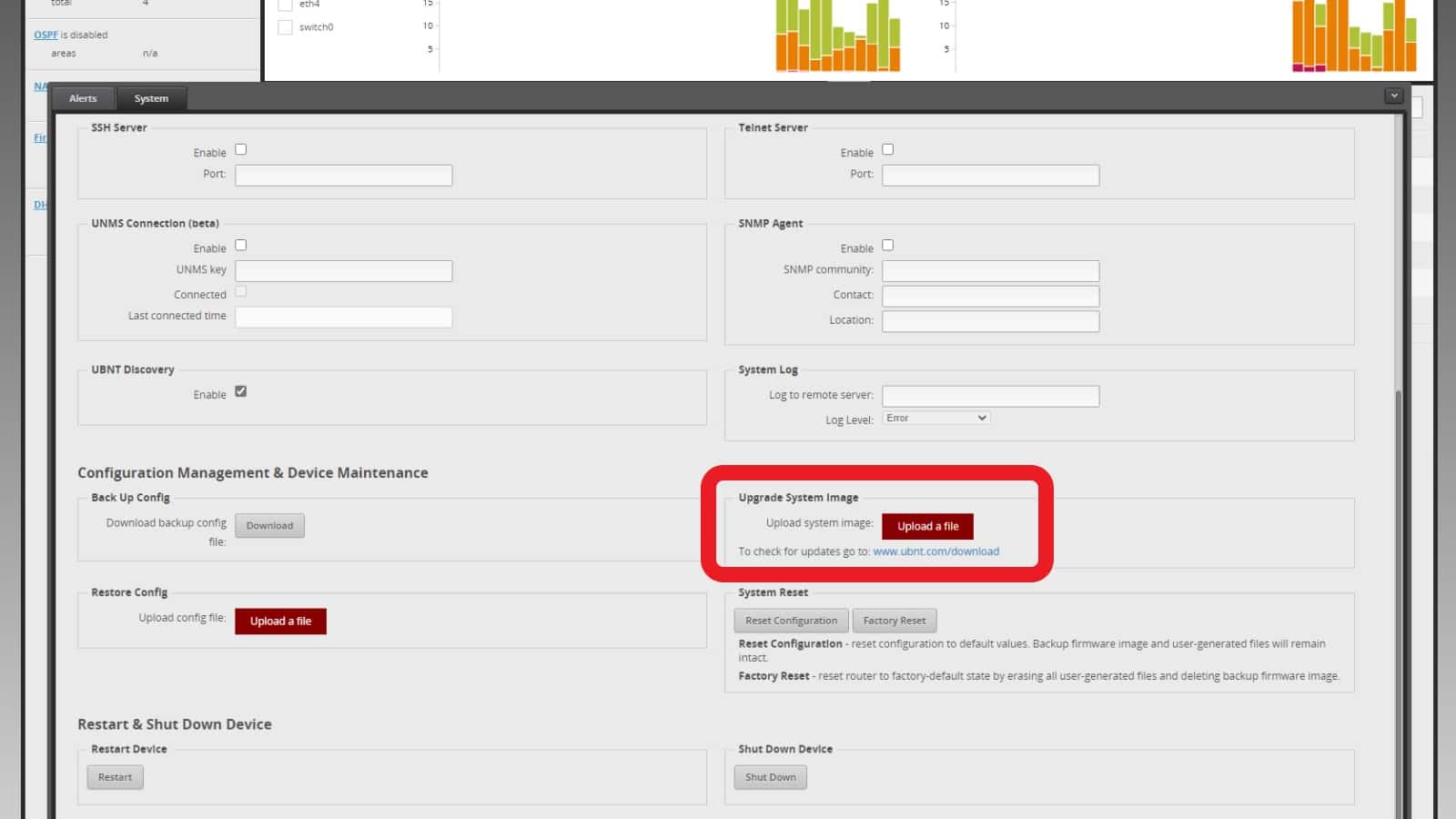
إذا كان لديك جهاز توجيه حديث إلى حد ما على مستوى المستهلك ، فعادة ما تكون عملية بنقرة واحدة لتحديث البرنامج الثابت. ابحث عن خيار تحديث البرنامج الثابت في الإعدادات (عادةً في القسم المتقدم أو القسم الإداري) ، واتبع التعليمات. سيتعين عليك في بعض الأحيان البحث عن برنامج ثابت جديد على موقع الشركة المصنعة ، لذا جهز رقم طراز جهاز التوجيه الخاص بك. قم بتنزيل أحدث ملف للبرنامج الثابت ، واتبع التعليمات لتحميله على واجهة إدارة جهاز التوجيه الخاص بك.
حتى إذا كانت شبكتك تعمل بسلاسة ، فلا يزال من الجيد التحقق من وجود تحديثات في كثير من الأحيان ، لأنها تعمل على إصلاح أشياء مثل مشكلات الأمان والأخطاء الأخرى.
إذا كنت مغامرًا وتريد أداءً أفضل من الأجهزة التي لديك بالفعل ، فبإمكان العديد من أجهزة التوجيه الشائعة تثبيت البرامج الثابتة التابعة لجهات خارجية والتي تضيف المزيد من الوظائف إلى البرامج الثابتة للشركة المُصنّعة عادةً. المفضل لدينا هو Tomato ، الذي يستبدل تمامًا واجهة المستخدم للبرامج الثابتة للشركة المصنعة بشيء أكثر سهولة في الاستخدام ، أو إذا كان لديك جهاز توجيه ASUS ، فإن Asuswrt-Merlin يعد خيارًا جيدًا.
سوف يتطلب الأمر بعض البحث قبل أن تبدأ ، لأنها عملية معقدة إلى حد ما. بمجرد القيام بذلك عدة مرات ، ستصبح مألوفة تمامًا مثل الضغط على زر التحقق من وجود تحديثات على هاتفك الذكي.
اكتشف أفضل مكان لوضع موجه WiFi الخاص بك

اعتمادًا على كيفية بناء منزلك ، قد ترغب في تغيير موضع جهاز التوجيه الخاص بك. بينما يتم تصنيف WiFi على عدد معين من الأقدام من جهاز التوجيه ، فإن هذا الاختبار يفترض وجود خط رؤية مستقيم ، ولا توجد جدران أو عوائق أخرى. يكون النطاق 2.4 جيجا هرتز على جهاز التوجيه الخاص بك أقل تأثرًا بهذا ، ولكن إذا كنت تريد أن يصل النطاق السريع 5 جيجا هرتز إلى كل مكان ، فستحتاج إلى تحديد منزلك للحصول على أفضل قوة إشارة.
تعتبر بعض نصائح المواضع عامة وستوفر نقطة انطلاق جيدة. ستحتاج إلى جهاز التوجيه الخاص بك بالقرب من وسط منزلك ، أفقيًا وعموديًا. هذا يعني الوسط ، إذا كان ذلك ممكنًا. هناك طرق للالتفاف حول هذا الأمر ، مثل استخدام شبكة متداخلة بنقاط وصول WiFi متعددة لنشر الإشارة بشكل أكبر ، ولكن بدون شراء أجهزة جديدة ، فأنت تريد أن يكون جهاز التوجيه في وسط منزلك.
تستفيد أجهزة التوجيه أيضًا من الهواء الطلق. هذا جزئيًا لأن الهواء الخالي من العوائق يرسل إشارات WiFi عبره ، ولكنه يمنع أيضًا جهاز التوجيه من السخونة الزائدة. لحسن الحظ ، أصبحت أجهزة التوجيه أكثر وعياً بالتصميم ، لذا يصعب العثور على الصناديق السوداء القبيحة في العام الماضي. احتفظ به بعيدًا عن الأجهزة الكبيرة والأجهزة الأخرى أيضًا ، لتقليل آثار التداخل المحتمل.
يجب أن تكون الهوائيات الخارجية على جهاز التوجيه الخاص بك كلها موجهة رأسياً إلا إذا وجدت أن الإشارة تسقط على أرضية أخرى ، وفي هذه الحالة استخدم مزيجًا من الهوائي الرأسي والأفقي.
يمكنك أيضًا رسم خريطة لمنزلك باستخدام تطبيقات متعددة ، توضح لك المكان الذي تكون فيه الإشارة ضعيفة حتى تتمكن من التخطيط لوضع جهاز التوجيه بشكل أكثر استراتيجية.
استخدم الفرقة الصحيحة لمعداتك
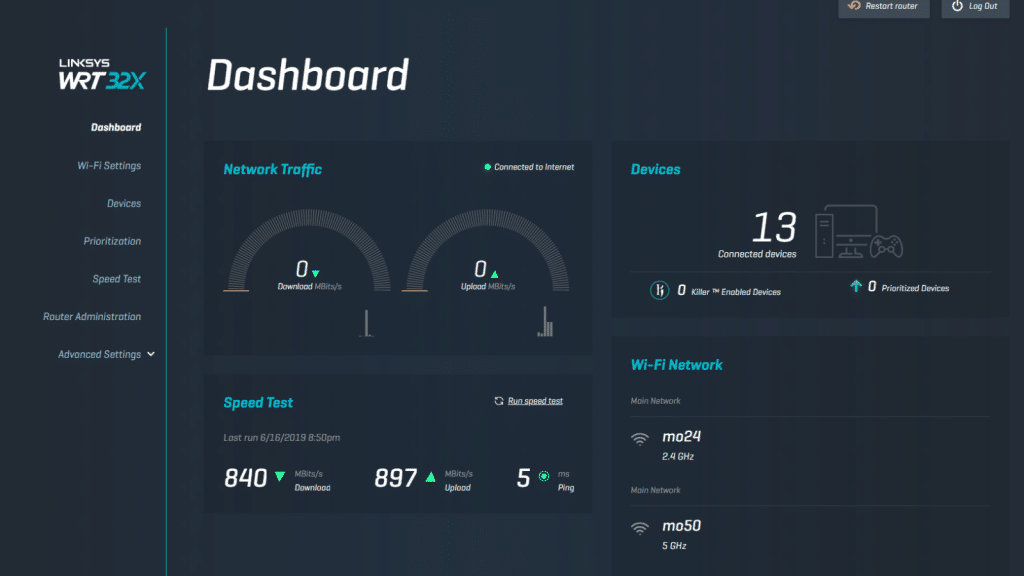
افتح صفحات إدارة جهاز التوجيه الخاص بك ، وابحث عن قسم اللاسلكي. نحن نبحث عن بعض إعدادات الأداء الأمثل هنا ، مثل التأكد من أن جهاز التوجيه ثنائي النطاق الخاص بك يستخدم نطاق 5 جيجاهرتز وهو أسرع من النطاق الأطول 2.4 جيجاهرتز. يجلب 5 جيجا هرتز أيضًا فرصة أقل للتدخل من شبكة WiFi الخاصة بجيرانك ، ويرجع ذلك جزئيًا إلى أنها ليست شائعة الاستخدام.
إذا كنت تستخدم جهاز توجيه مزدوج النطاق يتيح لك استخدام نفس SSID (أو اسم الشبكة) على كل نطاق ، فقم بتسميته بنفس الاسم. سيسمح ذلك لأجهزتك باختيار النطاق الذي تتصل به ، بناءً على أفضل تخمين لها بشأن الأداء. يجب أن يمنحك هذا أفضل إشارة في جميع الأوقات.
إذا كان الحي الخاص بك مشبعًا ، قم بتغيير القناة
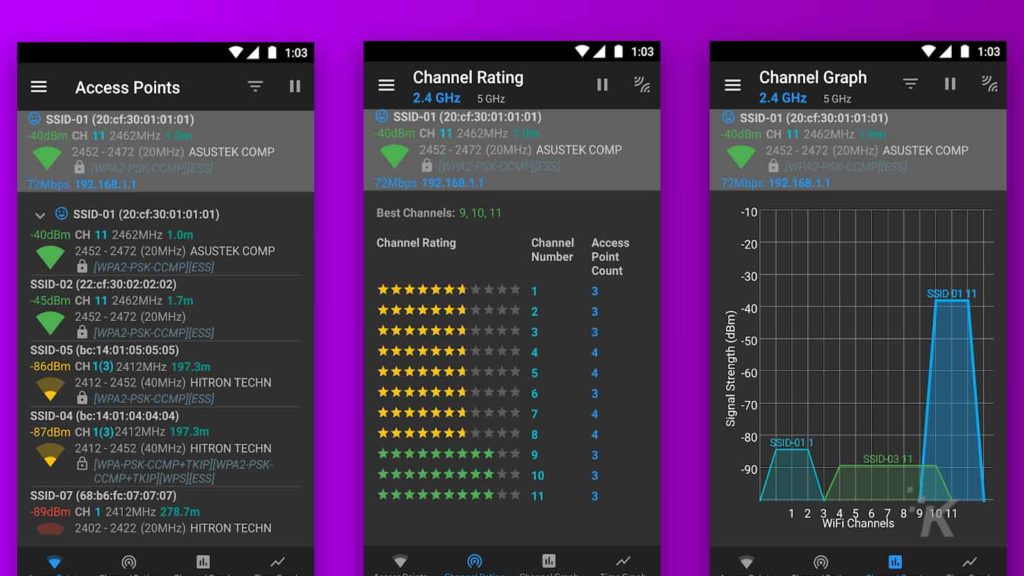
يمكن أن يكون تداخل WiFi هو سبب سرعات الشبكة البطيئة ، خاصة في المناطق المكتظة بالسكان أو المجمعات السكنية. لا يقتصر انتشار الموجات الهوائية على أجهزة التوجيه فحسب ، بل تتسبب أيضًا أفران الميكروويف وبعض الهواتف اللاسلكية والأجهزة الإلكترونية الأخرى في حدوث خلل في شبكتك.

تكون معظم أجهزة التوجيه افتراضيًا على قناة لا تتداخل مع أي قناة أخرى ، وهي القنوات 1 و 6 و 11 على نطاق 2.4 جيجا هرتز. لا تتداخل نطاقات 5 جيجاهرتز كثيرًا ، لذلك لديك المزيد من الخيارات بناءً على نطاقات WiFi التي يستخدمها جيرانك.
بمجرد تحديد قناة جديدة لشبكة WiFi الخاصة بك ، قم بإجراء اختبار سرعة لمعرفة ما إذا كانت ستغير أي شيء. إذا لم يكن الأمر كذلك ، فحاول أن تشق طريقك من خلال القائمة ، حتى تجد قناة تحقق تحسنًا إيجابيًا.
ابدأ المحملون المستقلون

هناك احتمال ضئيل ألا يكون لسرعات WiFi البطيئة أي علاقة بالإعداد أو النطاق أو التداخل. حسنًا ، ربما تدخل من نوع آخر ، حيث يمكن أن يقوم شخص ما بالتلاعب على شبكة WiFi الخاصة بك ، مما يؤدي إلى إبطائها للجميع في منزلك.
لدينا دليل أطول لبدء التحميلات الحرة ، من العثور على أجهزة غير معروفة على شبكتك ، إلى معرفة الجهاز الذي يستخدم كل عرض النطاق الترددي الخاص بك ، وحتى كيفية طردهم من الشبكة بشكل دائم.
الخطوة الأخيرة هي التأكد من أن جهاز التوجيه الخاص بك يستخدم كلمة مرور قوية وفريدة من نوعها ويفضل أن يكون WPA2 أو WPA3 إذا كان جهاز التوجيه الخاص بك يدعمها ، وقم بإيقاف تشغيل WPS ، والذي يمكن انتحاله بسهولة.
حان الوقت لبعض قواعد المرور
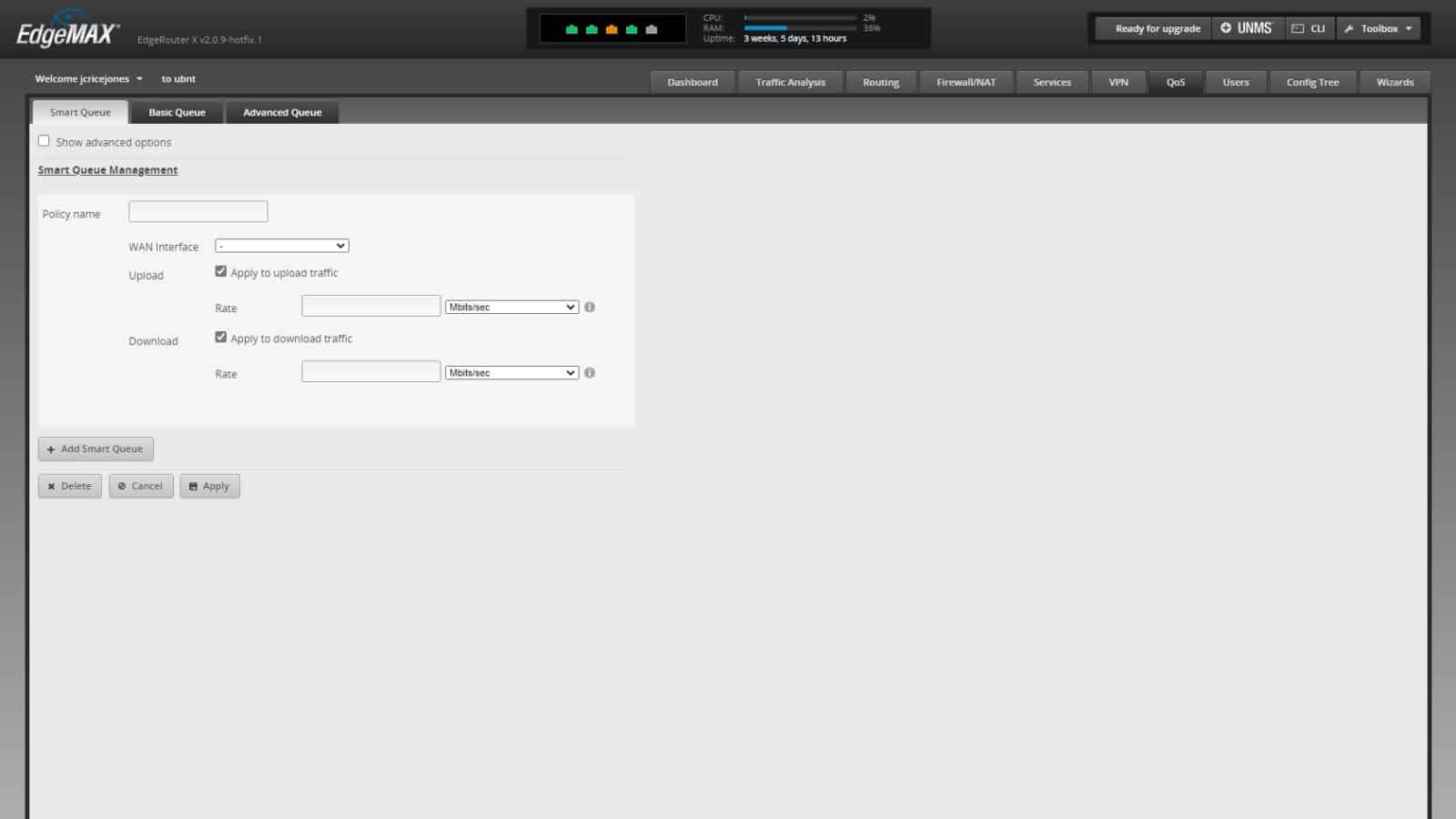
ما لم يكن جهاز التوجيه الخاص بك قديمًا ، فمن المحتمل أن يكون لديك خيارات جودة الخدمة (QoS) التي تتيح لك تحديد مقدار استخدام تطبيقات النطاق الترددي ، أو تعيين ممرات سريعة للخدمات الهامة مثل مؤتمرات الفيديو ذات الممرات البطيئة لنقل الملفات المجمعة. فكر في الأمر على أنه إنشاء حارة للمركبات التي تشغل حيزًا كبيرًا مثل تلك الموجودة على العديد من الطرق السريعة ، وستكون لديك الفكرة.
سيتعين عليك البحث في صفحات إدارة جهاز التوجيه الخاص بك للعثور على إعدادات جودة الخدمة ، ومن ثم يجدر بك قراءة دليل جهاز التوجيه الخاص بك حيث أن كل مصنع لديه طريقة مختلفة قليلاً لتخطيط الأشياء. ابدأ بأشياء مهمة مثل تحديد أولويات مكالمات الفيديو حتى لا تتم مقاطعة اجتماعات WFH ، ثم ضع عمليات نقل الملفات في أدنى أولوية حيث يمكن تشغيلها في الخلفية.
استبدل الهوائيات
قد تكون الهوائيات الخارجية على جهاز التوجيه الخاص بك هي المشكلة أيضًا. كان من الممكن أن تبخل الشركة المصنعة هنا ، مع نماذج منخفضة الكسب تقلل من مساحة التغطية الإجمالية لشبكة WiFi الخاصة بك. شراء بعض البدائل يمكن أن يساعد.
من المحتمل أن تكون أجهزة التوجيه الحالية متعددة الاتجاهات ، ولكن يمكنك محاولة شراء بعض الاتجاهات وتوجيهها نحو مناطق منزلك التي بها إشارة أقل. تأكد من أن الأشخاص الذين تشتريهم يقولون "مكاسب عالية" وإلا فإنك تهدر أموالك فقط.
حان وقت الترقية

إذا كنت قد جربت كل شيء باستخدام أجهزتك الحالية وما زلت تشعر أن شبكة WiFi الخاصة بك تأتي عبر جدران من الطوب ، فقد حان الوقت للترقية. هذا صحيح بشكل خاص إذا كان جهاز توجيه WiFi الخاص بك يدعم 802.11n أو 802.11g فقط ، عندما نكون على 802.11ax (WiFi 6) على العديد من الأجهزة الاستهلاكية.
هذا يعني أن جهاز التوجيه الخاص بك يمكن أن يكون السبب وراء ضعف شبكة WiFi لديك ، ولدينا بعض الخيارات التي يمكنك وضعها في الاعتبار. نحن معجبون جدًا بأجهزة توجيه TP-Link ومحولات WiFi ، والتي توفر خيارات متقدمة وسرعات فائقة مع نقطة سعر أقل من معظم الشركات المصنعة. سيكون أي جهاز توجيه WiFi 6 مستهلكًا ، ولكن يمكنك التوفير قليلاً باستخدام TP-Link AX6000 ، مما يمنحك نطاقات متعددة وإشارة بعيدة المدى ومنافذ إيثرنت أسرع للأجهزة التي تستخدمها.
معظم أجهزة توجيه WiFi 6 تشبه الحشرات أو المركبات الفضائية (أو كليهما!) ، ولكن هناك بعض الخيارات ، مثل وحدة Asus ZenWiFi هذه التي لن تبدو في غير مكانها على الرفوف. النقطة المهمة هنا هي أن الترقية للحصول على ميزات أفضل وبروتوكولات WiFi أسرع وخيارات أمان إضافية ربما تستحق العناء لمعظم الأسر.
ربما تحل الشبكة المتداخلة جميع مشاكلك
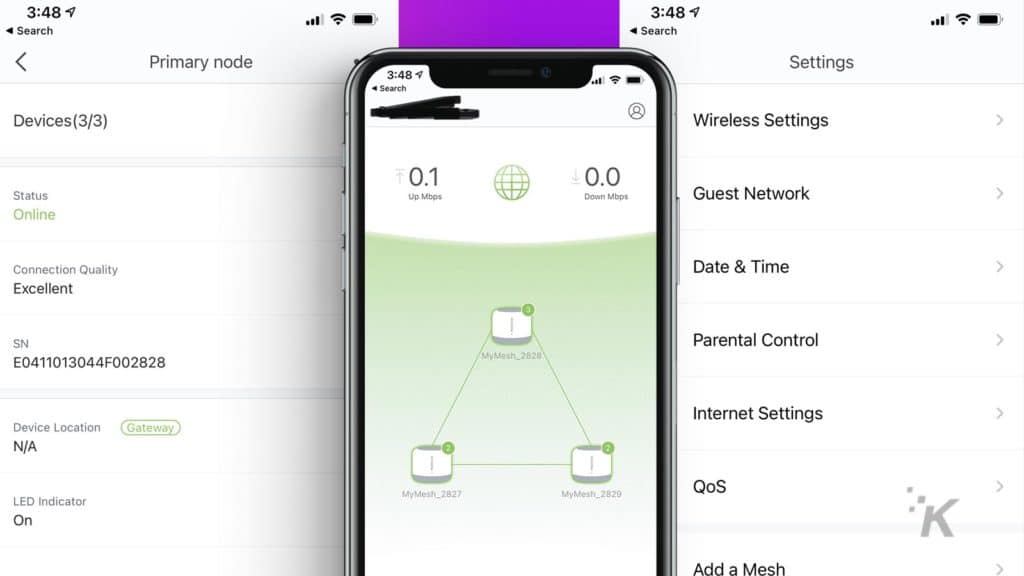
أثناء التسوق لشراء جهاز توجيه جديد ، عليك التفكير في حجم منزلك. هل تريد WiFi في الجزء الخلفي من الفناء الخلفي الخاص بك؟ ماذا عن القبو؟ هل لديك منزل أكبر يبدو أنه يحتوي دائمًا على مناطق ميتة حيث لن تغامر شبكة WiFi؟
إذا أجبت بنعم على أي من هذه الأسئلة ، فإن منزلك هو مرشح رئيسي لنظام شبكة WiFi. في الأساس ، هم مجرد مجموعات من أجهزة التوجيه الفاخرة من نفس النوع ، والتي يمكنها التواصل معًا لنشر WiFi بالتساوي في منزلك. تنطبق نفس قواعد التنسيب ، مع وحدة واحدة أينما كان المودم أو مقبس الإنترنت الخاص بك ، والأخرى عند نقطة المنتصف تقريبًا بين تلك الوحدة الرئيسية وأطراف منزلك. الهدف هو وضع العقد الإضافية قريبة بما يكفي لالتقاط اتصال قوي من الوحدة الرئيسية مع تمديد وصول WiFi إلى أبعد مما يمكن أن يفعله جهاز توجيه واحد.
نحن نحب حقًا وحدات شبكة WiFi الشبكية من Google ، ويمكنك اختيار ثلاث حزم بأقل من 200 دولار ، والتي ستغطي جميع الخصائص باستثناء أكبر خصائص WiFi الجيدة. إذا كنت تريد WiFi 6 ، فقد غطيتك Eero من Amazon ، حيث تبلغ تكلفة العقد الفردية 129 دولارًا أو ثلاث عبوات تكلف 349 دولارًا.
يمكن أن تتسبب أنظمة الشبكة في فقدان الأداء بين العقد ، لذلك بالنسبة للمنازل الكبيرة بشكل خاص ، ستحتاج إلى كهربائي لوضع بعض كبلات Ethernet في مكان وجود العقد الأخرى. يؤدي ذلك إلى إزالة احتمالية حدوث مشكلات في التوصيل اللاسلكي ، مع الاستمرار في إنشاء تغطية WiFi صلبة.
الآن يجب أن يكون لديك معلومات كافية لإصلاح مشاكل WiFi في منزلك. إذا لم يساعد تغيير إعدادات جهاز التوجيه أو الحصول على جهاز توجيه جديد ، فقد يكون السبب هو أن أجهزتك تستخدم نوعًا أقدم من شبكة WiFi ، وربما يجدر التفكير في ترقية تلك الأجهزة أيضًا.
هل لديك أي أفكار حول هذا؟ أخبرنا أدناه في التعليقات أو انقل المناقشة إلى Twitter أو Facebook.
توصيات المحررين:
- لم يعد بإمكان شركات الكابلات فرض رسوم عليك مقابل جهاز توجيه تملكه بالفعل
- كيفية تعطيل مشاركة شبكة WiFi في Amazon Sidewalk Neighborhood
- مراجعة: Meshforce M7 Tri-Band Whole Home Mesh WiFi System - شبكة متداخلة تعمل فقط
- يريد مكتب التحقيقات الفيدرالي (FBI) أن تعرف أن العمل من شبكة WiFi بالفندق يمكن أن يمثل مخاطرة أمنية هائلة
فقط تنبيه ، إذا اشتريت شيئًا من خلال روابطنا ، فقد نحصل على حصة صغيرة من البيع. إنها إحدى الطرق التي نبقي الأضواء مضاءة هنا. اضغط هنا للمزيد.
